Como todos sabemos, todo lo que funciona con electricidad genera una cierta cantidad de calor, ya sea su televisor, teléfono móvil o PC de escritorio. Y en el caso de una computadora moderna, ¡varias partes del interior pueden calentarse increíblemente, incluso hasta el punto de ebullición del agua! En términos generales, cuanto más caliente funciona un componente eléctrico, más corta podría ser su vida útil debido al estrés adicional que tiene que soportar.
Las computadoras siempre han tenido dispositivos en su interior, como disipadores de calor y ventiladores, para intentar enfriar los componentes de hardware tanto como sea posible y detener cualquier problema relacionado con el calor excesivo. A veces, aunque el procesador, la tarjeta gráfica, la fuente de alimentación o incluso un disco duro pueden calentarse más de lo necesario debido a un enfriamiento ineficiente, acumulación de polvo o simplemente un ventilador defectuoso en alguna parte. La CPU podría tener problemas como apagar el sistema inesperadamente si se calienta demasiado.
¿Le preocupa que su computadora esté funcionando un poco más caliente de lo que debería, un overclocker tratando de llevar el sistema a su límite, o simplemente alguien que tenga curiosidad por saber qué tan caliente se está calentando un determinado componente de hardware o si los ventiladores de refrigeración están funcionando? ¿correctamente? La mayoría de los componentes dentro de una PC moderna incluyen algún tipo de sensores de monitoreo que pueden indicarle cosas como temperaturas, consumo de energía, velocidades del ventilador, etc. Una de las formas de encontrar estos valores en la mayoría de los sistemas es en el BIOS. ¡Pero obviamente no vas a quedarte allí sentado todo el día solo para mirar esos valores! Una manera más fácil es usar una utilidad de Windows para obtener la información para usted y luego puede monitorear las cosas desde la comodidad relativa de su escritorio.
Aquí hay una selección de herramientas que pueden monitorear el hardware de su sistema y brindarle información que podría serle útil, como la temperatura de su CPU o las velocidades más bajas del ventilador, o incluso los valores de salida de la fuente de alimentación. Tenga en cuenta que esta lista es solo para herramientas de monitoreo de hardware, si desea una información combinada de hardware y un programa de monitoreo como Speccy o HWInfo, consulte nuestro otro artículo que incluye estas herramientas.
1. HWMonitor
Hecho por CPUID, que también es responsable de CPU-Z y PC Wizard, HWMonitor es una gran herramienta para mostrar la mayoría de las temperaturas, velocidades y voltajes de los sistemas. No hay opciones reales como tales, aparte de una función para guardar el monitoreo o los datos SMBus en un archivo de texto. Se muestran 3 conjuntos de valores; los valores actuales y los valores mínimos / máximos desde que se inició el programa.

Lo que a la mayoría de la gente le gusta de HWMonitor es el diseño claro y fácil de leer de todos los valores en una ventana para que pueda escanear rápidamente las lecturas que está buscando. No hace nada más como controlar las velocidades del ventilador o configurar alarmas de advertencia, pero para una simple visualización de todos los valores relevantes, HWMonitor es difícil de superar. Hay un instalador de instalación o versiones portátiles de 32 bits / 64 bits disponibles.
Descargar HWMonitor
2. Speedfan
Speedfan ha existido durante mucho tiempo y es ampliamente considerado como una de las mejores herramientas para monitorear casi todas las temperaturas, la velocidad y el voltaje del ventilador que puede proporcionar su sistema y también controlar la velocidad de los ventiladores si funcionan demasiado lento o demasiado rápido y por lo tanto ruidoso. Se pueden establecer advertencias para las temperaturas, hay información INTELIGENTE para los discos duros y casi cualquier valor que el programa muestre se puede registrar en un archivo. Incluso puede configurar un evento desencadenante de ejecutar un programa o enviar un correo electrónico, etc. si la temperatura alcanza un cierto valor.
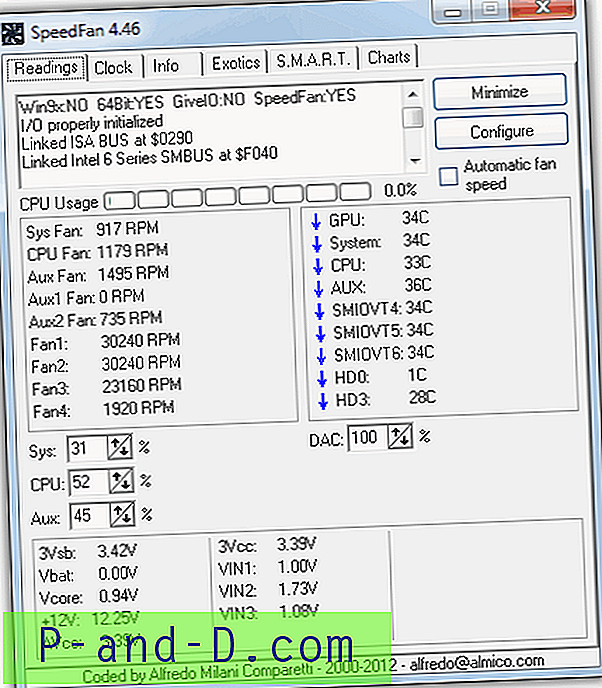
También está disponible un gráfico para cualquiera de las lecturas de temperatura, velocidad del ventilador o voltaje que desea incluir. Speedfan requiere un poco de configuración para configurar las cosas a su gusto, pero no hay muchas otras herramientas con tal control de las velocidades del ventilador, alarmas, registro, etc. Lamentablemente no hay una versión portátil, pero el instalador no contiene adware de cualquier tipo, vale la pena instalarlo.
Descargar Speedfan
3. Abra el monitor de hardware
Anteriormente dijimos que HWMonitor era difícil de superar al mostrar todos los valores necesarios en una ventana fácil de leer, así que Open Hardware Monitor es probablemente la única herramienta que lo supera y ha sido nuestra clara herramienta de monitoreo favorita durante algunos años. Además de las temperaturas, las velocidades y los voltajes de los ventiladores, esta herramienta también puede mostrar frecuencias y cargas detalladas de CPU / GPU, información de memoria, espacio de almacenamiento en el disco duro y la vida útil restante y el rendimiento de datos de los SSD.
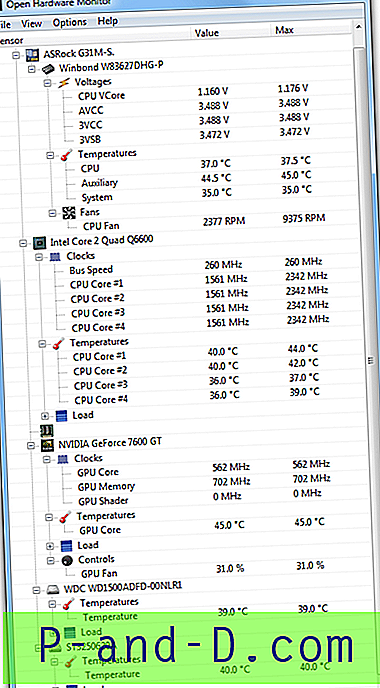
Agregue a eso un gráfico de trama opcional para todos los sensores de temperatura disponibles y un dispositivo de escritorio que puede mostrar cualquier valor desde la ventana principal haciendo clic derecho sobre él y seleccionando "Mostrar en el dispositivo", y puede ver por qué Open Hardware Monitor es tal gran programa Cada valor también se puede renombrar u ocultar y algunas lecturas tienen una opción de Parámetro para ajustar cosas como el desplazamiento, etc. Open Hardware Monitor es un programa portátil y para obtener todas las lecturas disponibles, asegúrese de ejecutar el programa como Administrador.
Descargar Open Hardware Monitor
4. Core Temp
Como su nombre lo indica, Core Temp se centra principalmente en proporcionar información precisa para los valores de temperatura del núcleo, que son los del interior de la CPU en lugar de la carcasa de metal. También hay opciones de corrección de compensación y una opción de Protección contra sobrecalentamiento que puede configurar notificaciones o suspender / hibernar / apagar la máquina cuando se alcanza una cierta temperatura. Los propietarios del teclado Logitech G15 tienen una opción para habilitar las lecturas de Core Temp en su pantalla LCD.
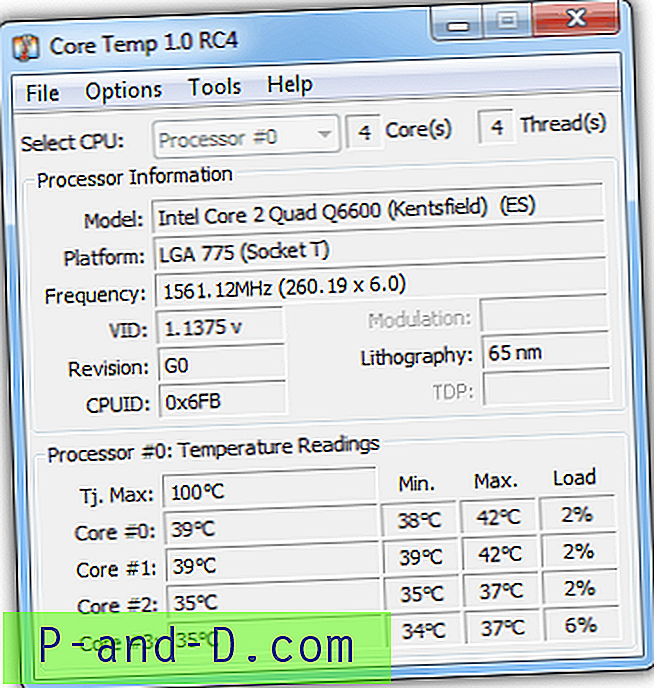
El programa no es compatible con procesadores más antiguos como Pentium 4 o Athlon XP, pero tiene una característica de complemento interesante donde puede agregar cosas como un gadget de barra lateral, gráficos y también la opción de enviar temperaturas en tiempo real directamente a su teléfono inteligente Android. Tenga cuidado si usa la versión del instalador ya que contiene el adware InstallQ, o simplemente use la versión portátil de 32 bits / 64 bits haciendo clic en "Más descargas".
Descargar Core Temp
5. Real Temp
Real Temp es similar a Core Temp en que se concentra principalmente en las temperaturas centrales dentro de su procesador Intel, no en AMD. Esta es una lectura diferente del otro valor de temperatura de CPU que se encuentra dentro de su BIOS. El valor de "Distancia a TJ Max" podría acelerar o apagar la máquina si llega a cero, pero el valor de TJ Max en sí mismo es realmente desconocido para la mayoría de los procesadores de escritorio y, por lo tanto, las opciones para editar este valor son mejores para los usuarios experimentados.
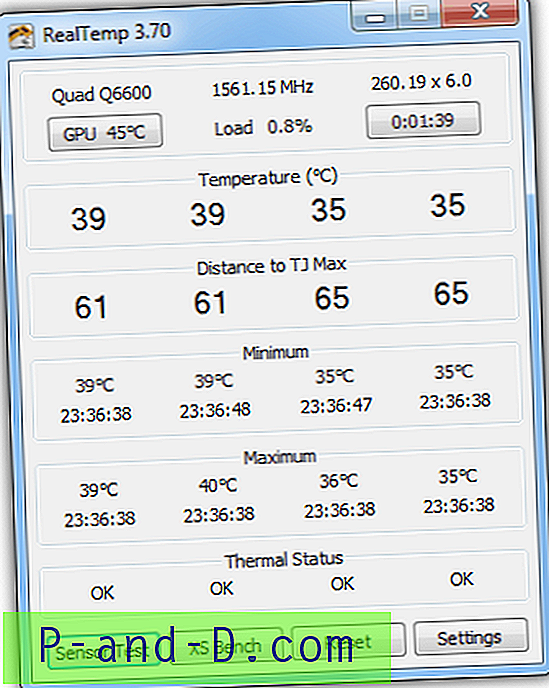
Se puede realizar un pequeño punto de referencia con el botón XS Bench y hay alarmas que se pueden configurar para temperaturas de CPU y GPU. Se puede activar una lectura para tarjetas AMD o Nvidia desde la ventana de configuración al igual que las temperaturas en el área de la bandeja del sistema. Real Temp es un programa solo portátil.
Descargar Real Temp
6. Monitor de sensores de hardware
Este programa no es gratuito y la versión completa cuesta bastante $ 34 si desea los extras de HDD SMART y monitoreo de GPU o aceleración de CPU. La demostración también solo se ejecuta durante 10 minutos a la vez y tiene un límite de 14 días, pero Hardware Sensors Monitor aún puede ser útil para verificar rápidamente la temperatura de la placa base, el disco duro, la tarjeta gráfica y la CPU, así como las velocidades y los voltajes de los ventiladores, con un par de gráficos pequeños si hace clic en la flecha al lado del título de la sección.
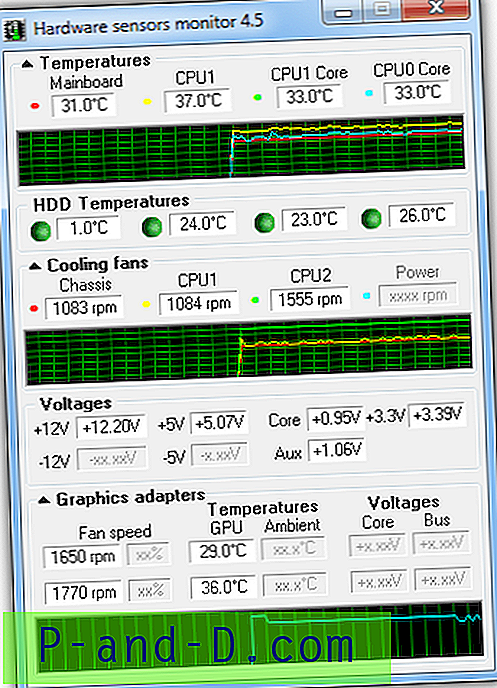
Hay opciones en la ventana de configuración para hacer correcciones a las temperaturas, y también se pueden configurar varias alarmas, pero probablemente no valga la pena molestarse en las versiones gratuitas de límite de tiempo de 10 minutos. Solo hay disponible una versión de instalador.
Descargar Hardware Sensors Monitor
7. OCCT
OCCT no es principalmente un programa de monitoreo de hardware, sino un probador de estrés del sistema que es útil para ejecutar y ver qué temperaturas alcanza su sistema bajo la carga máxima. Sin embargo, no es necesario usar esa parte del programa si no lo desea porque una de las 2 ventanas principales es un monitor de hardware estándar completo con gráficos para mostrar información del sensor, como los voltajes de alimentación / CPU, ambos conjuntos de CPU temperaturas, varias frecuencias y también uso de memoria y CPU.
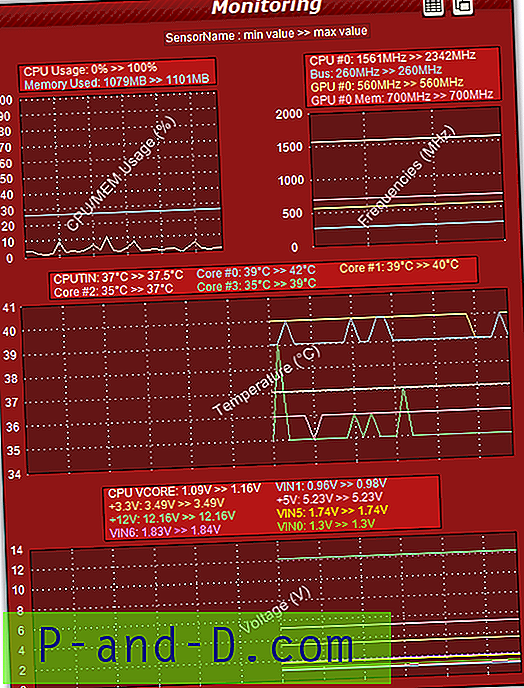
Hay 3 pantallas diferentes; gráfico, texto o una combinación de ambos y valores adicionales podrían estar disponibles en la configuración que se puede habilitar o deshabilitar. OCCT utiliza una versión integrada de HWMonitor para proporcionar sus valores que se pueden cambiar a otras herramientas de terceros como Aida64 o Core Temp. Hay disponibles versiones portátiles o de instalación, ¡pero no puede deshacerse del horrible esquema de colores!
Descargar OCCT

![Buscar con Google a través del menú del botón derecho en Edge [Extensiones]](http://p-and-d.com/img/microsoft/206/search-with-google-via-right-click-menu-edge.jpg)



